Existuje jedna věc, které se uživatelé Androidu stále drží, pokud jde o argument Android vs iOS. Z toho či onoho důvodu, navzdory tomu, že iPhone 13 Pro Max má masivní displej, Apple stále neumožňuje multitasking s rozdělenou obrazovkou.
Na druhou stranu je to něco, co jsme na telefonech s Androidem mohli dělat už roky a někteří výrobci telefonů dokonce tuto funkci udělali ještě užitečnější. Vzhledem k tomu, že Pixel 6 a Pixel 6 Pro jsou nejnovější vlajkovou lodí společnosti Google, možná vás zajímá, zda můžete na Pixel 6 použít rozdělenou obrazovku.
Může Pixel 6 rozdělit obrazovku?
Stručně řečeno, odpověď na otázku „může Pixel 6 rozdělit obrazovku“, ano, můžete. Není to tak robustní, jako to, co najdete od jiných výrobců smartphonů, ale stále je to možné. Implementace Google je zhruba tak bosá, jak jen to jde, a bylo období, kdy „zásobní Android“ nezahrnoval možnost používat více aplikací současně.
Jak používat rozdělenou obrazovku na Pixel 6
Nyní, když víte, že na Pixelu 6 je možné používat rozdělenou obrazovku, provedeme vás kroky, které musíte provést. Než ale začnete, je důležité si uvědomit, že je to možné na Pixel 6 i 6 Pro. Dokonce i Pixel 6 s menším displejem je schopen zobrazovat dvě aplikace současně. A takto můžete používat rozdělenou obrazovku na Pixel 6:
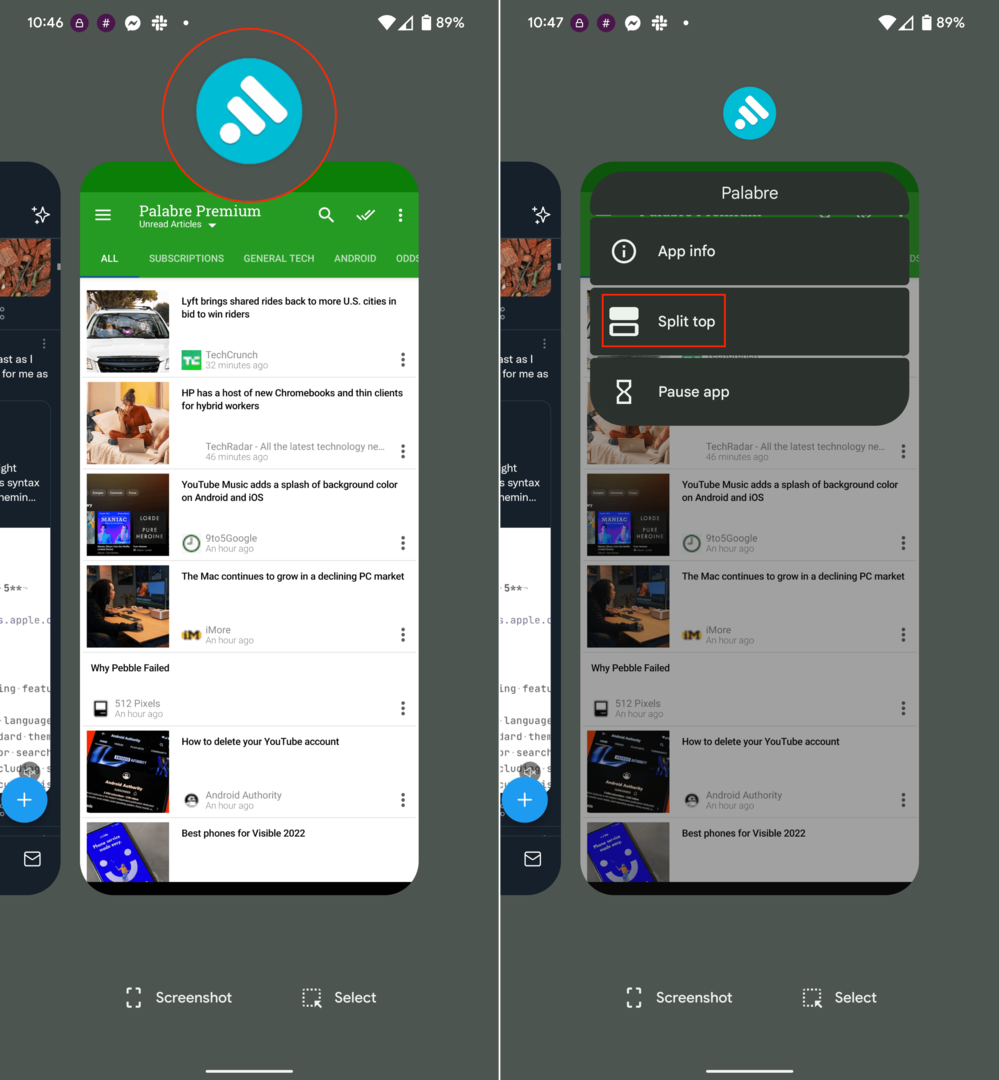
- Odemkněte svůj Pixel 6 nebo Pixel 6 Pro.
- Otevřete libovolnou aplikaci v telefonu.
- Přejetím prstem ze spodní části obrazovky nahoru, podržením a uvolněním zobrazíte nabídku multitaskingu.
- Procházejte seznamem otevřených aplikací, dokud nenajdete tu, kterou chcete také používat v režimu rozdělené obrazovky.
- Stiskněte a podržte ikonu aplikace v horní části obrazovky.
- V rozevírací nabídce klepněte na Dělený vršek.
- Procházejte seznamem otevřených aplikací, dokud nenajdete druhou aplikaci, kterou chcete použít v režimu rozdělené obrazovky.
- Stačí klepnout na aplikaci.
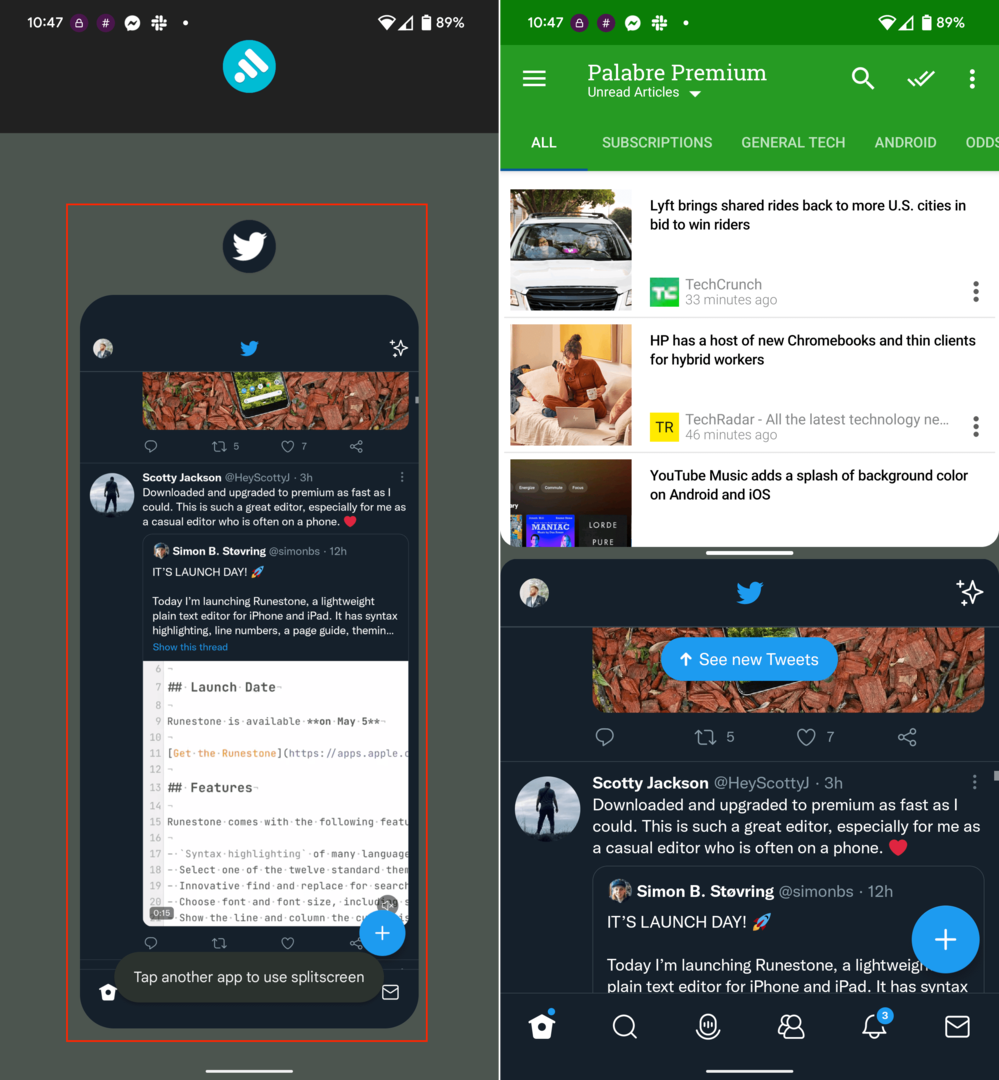
A je to! Nyní budete mít dvě aplikace spuštěné současně, což dělá divy, pokud se snažíte něco sledovat na YouTube a přitom procházet Twitterem.
Když používáte rozdělenou obrazovku Pixel 6, všimnete si mezery mezi těmito dvěma aplikacemi, doplněné o různé druhy „držadla“. To vám umožní změnit velikost různých aplikací v závislosti na tom, co právě děláte. To se hodí, když chcete zmenšit video, které sledujete, a získat tak více prostoru na obrazovce, abyste si mohli přečíst celé vlákno Twitteru.
Závěr
I když rozdělená obrazovka Pixel 6 nemusí být tak robustní, jako to, co najdete na něčem, jako je Galaxy Z Fold 3, o to jde. Je to jen jedna z těch funkcí zapečených v Androidu, která zlepšuje váš celkový zážitek, aniž by vás při tom nutila přeskakovat přes hromadu obručí. Navíc je příjemné, že můžete přetahovat a měnit velikost různých oken, na rozdíl od toho, aby obě aplikace zůstaly stejné velikosti.